| Ignorer les liens de navigation | |
| Quitter l'aperu | |

|
Configuration et gestion de l'impression dans Oracle Solaris 11.1 Oracle Solaris 11.1 Information Library (Français) |
| Ignorer les liens de navigation | |
| Quitter l'aperu | |

|
Configuration et gestion de l'impression dans Oracle Solaris 11.1 Oracle Solaris 11.1 Information Library (Français) |
1. Configuration et administration d'imprimantes à l'aide de CUPS (présentation)
2. Configuration d'imprimantes à l'aide de CUPS (tâches)
Configuration de l'environnement d'impression afin qu'il fonctionne avec CUPS
Configuration de l'environnement d'impression
Configuration de l'environnement d'impression en vue d'une mise à niveau
Configuration d'imprimantes à l'aide des utilitaires de ligne de commande CUPS (liste des tâches)
Configuration et administration d'imprimantes à l'aide des utilitaires de ligne de commande CUPS
Utilitaires de ligne de commande CUPS
Configuration d'une imprimante à l'aide de la commande lpadmin
Définition d'une imprimante par défaut
Définition d'une imprimante par défaut sur la ligne de commande
Impression vers une imprimante spécifiée
Vérification de l'état des imprimantes
Impression d'un fichier vers l'imprimante par défaut
Suppression d'une imprimante et de l'accès à l'imprimante
Configuration d'imprimantes réseau à l'aide de commandes CUPS
Ajout d'une imprimante réseau sur un sous-réseau distinct à l'aide des commandes CUPS
Etablissement de la liste des périphériques et pilotes disponibles
Configuration et administration d'imprimantes via l'interface de navigateur Web CUPS
Configuration requise pour utiliser l'interface de navigateur Web CUPS
Dépannage de problèmes liés à l'accès à l'interface de navigateur Web CUPS
Tâches d'administration de l'impression
A propos de l'onglet Administration
A propos de l'interface utilisateur graphique du gestionnaire d'impression CUPS
Démarrage du gestionnaire d'impression CUPS
Configuration d'imprimantes à l'aide du gestionnaire d'impression CUPS (liste des tâches)
Configuration d'imprimantes à l'aide du gestionnaire d'impression CUPS
Configuration du serveur local
Configuration d'un serveur distant
Configuration de CUPS pour permettre l'administration de files d'attente d'impression distantes
Sélection d'un périphérique d'impression
Configuration d'une nouvelle imprimante locale
3. Administration d'imprimantes à l'aide du gestionnaire d'impression CUPS (tâches)
Vous pouvez utiliser l'interface utilisateur graphique de navigateur Web CUPS pour gérer votre environnement d'impression dans Oracle Solaris 11. Cette section décrit la configuration requise pour utiliser l'interface de navigateur Web et les tâches d'administration que vous pouvez effectuer.
Pour accéder à l'interface de navigateur Web, accédez à la page http://localhost:631. L'interface de navigateur Web CUPS est accessible à partir de tous les navigateurs pris en charge. En fonction de la tâche que vous êtes en train d'effectuer, vous serez peut-être invité à indiquer un nom d'utilisateur et un mot de passe, ou bien le rôle et le mot de passe root.
Tenez compte des exigences suivantes concernant l'utilisation de l'interface de navigateur Web CUPS :
Les packages logiciels CUPS doivent être installés sur l'hôte accédant aux pages Web CUPS. Si vous exécutez la version 11 d'Oracle Solaris, ces packages logiciels sont installés sur votre système par défaut.
Les packages CUPS suivants sont requis :
cups
cups-libs
foomatic-db
foomatic-db-engine
L'ordonnanceur CUPS (svc:/application/cups/scheduler) doit également être en cours d'exécution sur l'hôte.
Pour vérifier que l'ordonnanceur CUPS est en cours d'exécution, ouvrez une fenêtre de terminal et saisissez la commande suivante :
$ svcs cups/scheduler STATE STIME FMRI online 10:07:54 svc:/application/cups/scheduler:default
Pour permettre l'accès aux pages Web de CUPS, le langage de génération de script JavaScript doit être pris en charge et activé sur le navigateur que vous utilisez.
La plupart des navigateurs actuels prennent en charge l'utilisation du langage JavaScript. Pour déterminer si le langage JavaScript est activé, consultez le menu Préférences de votre navigateur.
Si une erreur survient lorsque vous tentez d'accéder à l'interface de navigateur Web de CUPS ou si vous ne parvenez pas à accéder à l'interface, reportez-vous à la section Configuration requise pour utiliser l'interface de navigateur Web CUPS et contrôlez si toutes les conditions sont satisfaites. Contrôlez également les paramètres de proxy de votre navigateur afin de déterminer si un serveur de proxy a été configuré. Le cas échéant, essayez de désactiver le serveur proxy, puis essayez à nouveau d'accéder à l'interface de navigateur Web CUPS.
Pour déterminer si l'interface de navigateur Web de CUPS est en cours d'exécution, vous pouvez également tenter de vous connecter au port CUPS (numéro 631) en saisissant la commande telnet dans une fenêtre de terminal, comme suit :
mymachine% telnet localhost 631 Trying ::1... Connected to mymachine Escape character is ^]. ^]q telnet> q Connection to mymachine closed. mymachine%
Pour arrêter la session telnet, appuyez sur Ctrl-]. Pour quitter la session telnet, saisissez q.
Vous pouvez notamment effectuer les tâches d'administration de l'impression courantes suivantes à l'aide de l'interface de navigateur Web CUPS :
personnalisation d'une configuration de serveur d'impression ;
pointage d'un client d'impression vers un serveur d'impression courant ;
configuration et gestion sur des serveurs d'imprimantes et de classes d'imprimantes directement connectées ;
configuration et gestion sur des serveurs d'imprimantes et de classes d'imprimantes à distance ;
gestion de tâches d'impression à partir de clients d'impression.
Lorsque vous accédez pour la première fois à l'interface de navigateur Web CUPS sur le site http://localhost:631 , l'onglet Home (Accueil) s'affiche. Depuis cet onglet vous pouvez accéder à toutes les tâches d'administration de l'impression regroupées par catégories, ainsi qu'à l'ensemble de la documentation CUPS.
Les onglets suivants sont affichés sur la page Web principale de l'interface de navigateur Web :
Administration : permet d'accéder à la plupart des tâches d'administration de l'impression, y compris à la configuration du serveur CUPS.
Vous pouvez accéder directement à la section Administration de l'interface de navigateur Web en vous rendant sur la page http://localhost:631/admin.
Classes : permet de rechercher des classes d'imprimante.
CUPS fournit des ensembles d'imprimantes appelés classes d'imprimantes. Les tâches d'impression envoyées à une classe sont transmises à la première imprimante disponible de cette classe. Les classes peuvent être membres d'autres classes. Par conséquent, vous pouvez définir de grandes classes d'impression largement réparties pour bénéficier d'une impression haute disponibilité.
Documentation : permet d'accéder à la documentation CUPS, qui comprend des manuels, une documentation relative à l'administration système, des FAQ et une aide en ligne.
Jobs (Tâches) : permet d'afficher et de gérer les tâches d'impression des imprimantes configurées.
Printers (Imprimantes) : permet d'afficher les informations relatives à une imprimante donnée et d'en modifier les paramètres.
La plupart des tâches d'impression peuvent être effectuées à partir de l'onglet Administration. Notez que certaines tâches peuvent être effectuées à partir de plusieurs onglets. Les paramètres de base du serveur peuvent être modifiés depuis l'onglet Administration. Pour plus d'informations sur la configuration du serveur CUPS, reportez-vous à la page de manuel cupsd.conf(5).
La figure suivante montre le contenu de l'onglet Administration de l'interface de navigateur Web CUPS.
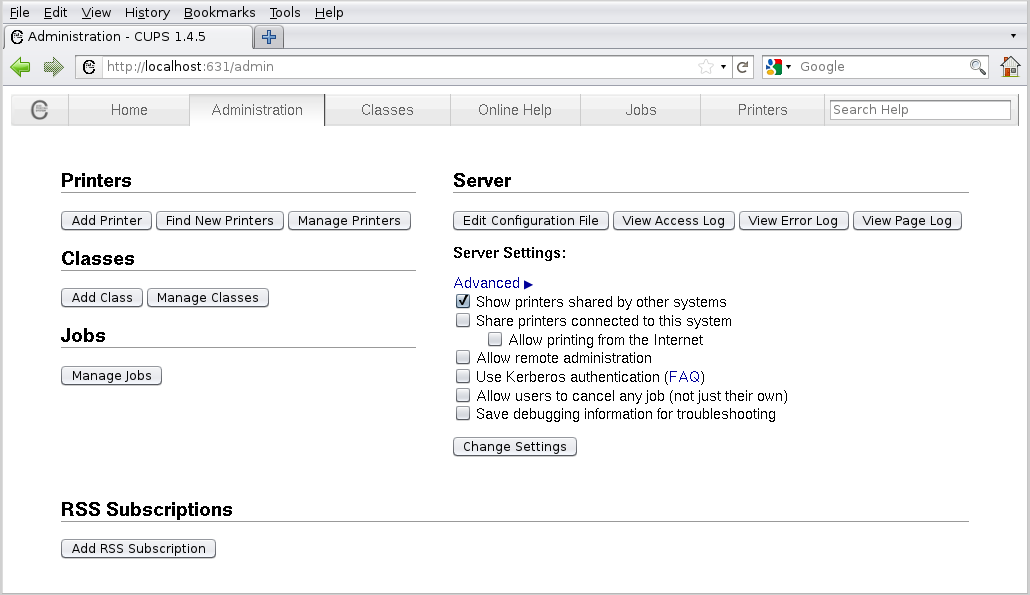
Le tableau suivant décrit les catégories de tâches et les tâches pouvant être effectuées à partir de l'onglet Administration.
|
L'onglet Printers (Imprimantes) permet de visualiser et de modifier les informations relatives aux files d'impression configurées, comme illustré dans la figure ci-dessous.
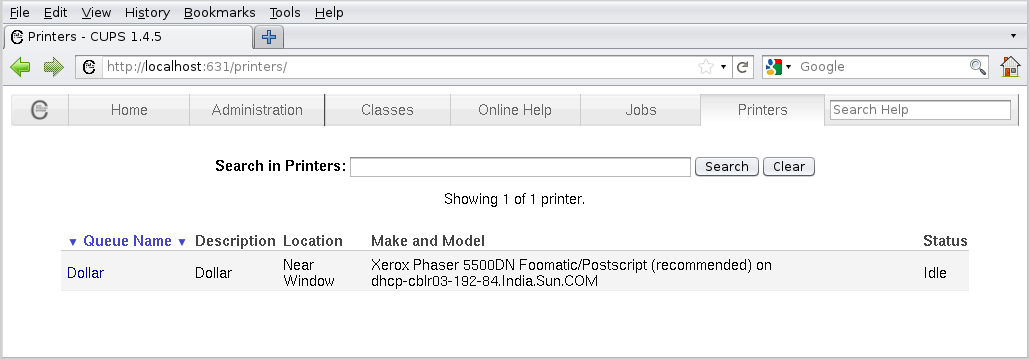
L'onglet Printers (Imprimantes) permet également d'effectuer les opérations suivantes :
Impression d'une page de test
Arrêt de l'imprimante
Rejet d'une tâche d'impression
Déplacement d'une tâche d'impression
Annulation de toutes les tâches d'impression
Annulation de la publication de l'imprimante
Modification d'une imprimante
Définition des options d'imprimante
Suppression d'une imprimante
Définition de l'imprimante comme imprimante par défaut
Définition des utilisateurs autorisés pour une imprimante